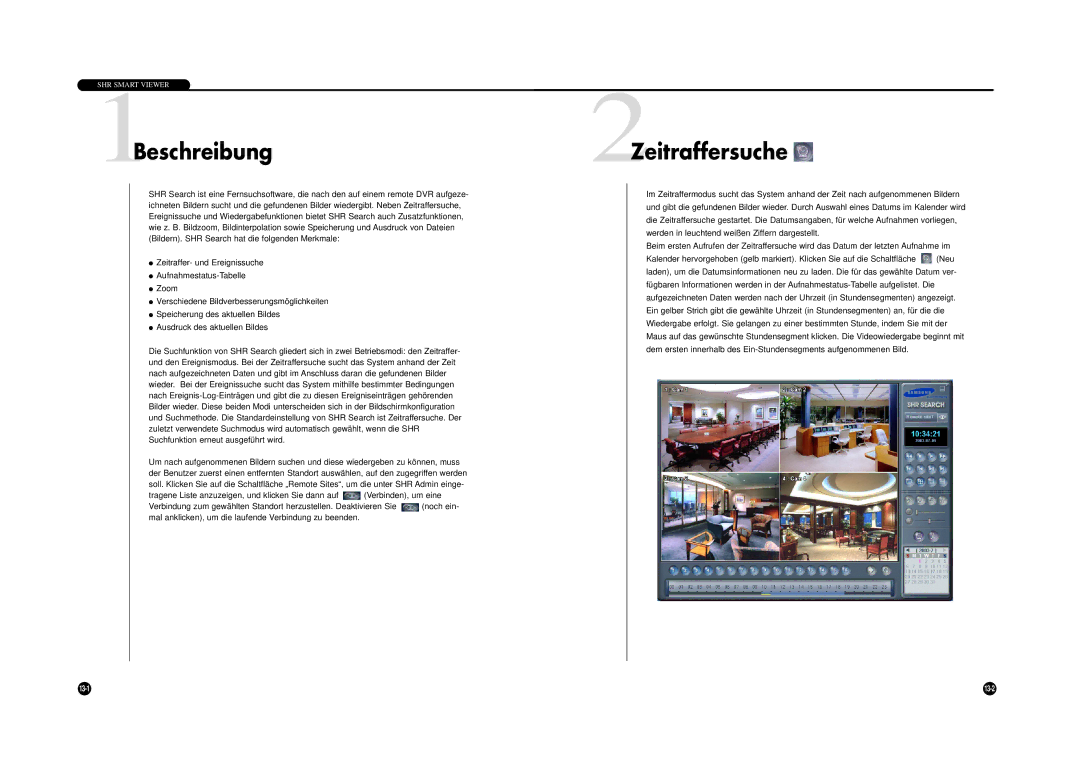SHR SMART VIEWER
1Beschreibung
SHR Search ist eine Fernsuchsoftware, die nach den auf einem remote DVR aufgeze- ichneten Bildern sucht und die gefundenen Bilder wiedergibt. Neben Zeitraffersuche, Ereignissuche und Wiedergabefunktionen bietet SHR Search auch Zusatzfunktionen, wie z. B. Bildzoom, Bildinterpolation sowie Speicherung und Ausdruck von Dateien (Bildern). SHR Search hat die folgenden Merkmale:
●Zeitraffer- und Ereignissuche
●
●Zoom
●Verschiedene Bildverbesserungsmöglichkeiten
●Speicherung des aktuellen Bildes
●Ausdruck des aktuellen Bildes
Die Suchfunktion von SHR Search gliedert sich in zwei Betriebsmodi: den Zeitraffer- und den Ereignismodus. Bei der Zeitraffersuche sucht das System anhand der Zeit nach aufgezeichneten Daten und gibt im Anschluss daran die gefundenen Bilder wieder. Bei der Ereignissuche sucht das System mithilfe bestimmter Bedingungen nach
Um nach aufgenommenen Bildern suchen und diese wiedergeben zu können, muss der Benutzer zuerst einen entfernten Standort auswählen, auf den zugegriffen werden soll. Klicken Sie auf die Schaltfläche „Remote Sites“, um die unter SHR Admin einge-
tragene Liste anzuzeigen, und klicken Sie dann auf ![]() (Verbinden), um eine
(Verbinden), um eine
Verbindung zum gewählten Standort herzustellen. Deaktivieren Sie ![]() (noch ein- mal anklicken), um die laufende Verbindung zu beenden.
(noch ein- mal anklicken), um die laufende Verbindung zu beenden.
2Zeitraffersuche 
Im Zeitraffermodus sucht das System anhand der Zeit nach aufgenommenen Bildern und gibt die gefundenen Bilder wieder. Durch Auswahl eines Datums im Kalender wird die Zeitraffersuche gestartet. Die Datumsangaben, für welche Aufnahmen vorliegen, werden in leuchtend weißen Ziffern dargestellt.
Beim ersten Aufrufen der Zeitraffersuche wird das Datum der letzten Aufnahme im
Kalender hervorgehoben (gelb markiert). Klicken Sie auf die Schaltfläche ![]() (Neu laden), um die Datumsinformationen neu zu laden. Die für das gewählte Datum ver- fügbaren Informationen werden in der
(Neu laden), um die Datumsinformationen neu zu laden. Die für das gewählte Datum ver- fügbaren Informationen werden in der